多くのアクセスを集めるためには、検索結果の上位表示(1ページ目に表示)が必須です。
1ページ目に表示されればたくさんのアクセスが集まります。
良いネタを選んで上位表示されれば1記事だけで10万PVも可能です。
そこで記事を書く前に競合チェック=ライバルチェックを行います。
これから書く記事で上位表示できるだろうか?と最初にチェックするのです。
今回はライバルチェックの基礎知識編です。
ライバルチェックをすると効率的に記事作成できる
ライバルチェックをすることで、上位表示可能か不可かを判別できます。
上位表示不可と判断したキーワードは、書いても時間のムダになるので、記事作成しません。
こうすることでムダな記事作成をせずに済みます。
逆にイケそうだと思ったキーワードだけで記事作成します。
上位表示できそうな記事だけを書いていくと非常に効率的です。
始めは上手くライバルチェックができなくても大丈夫!
ブログ開設初期や初心者の方はライバルチェックに関してあまり神経質にならないほうが良いです。
なぜなら最初はうまくできなくて当然だからです。
一応、ライバルチェックしてみて、OKと判断したらドンドン記事を書いてみましょう。
それで上位表示できなければ、それはそれで経験になります。
ライバルチェックは数を経験することで上達していくので、萎縮せず、ドンドン記事作成すると良いです。
ライバルチェックを行うタイミング
- メインキーワード選定
- 関連キーワード選定
- ライバルチェック
- 記事タイトルの作成
- 見出しを付ける
- 本文作成
この流れを具体的に説明します。
①メインキーワードを「SMAP」に設定したとします。
②次にSMAPでYahoo!検索して、ヤフー虫眼鏡キーワードから、関連キーワードを選定します。
関連キーワードから「解散」を選んだとします。
これでメインキーワードと関連キーワードが「SMAP+解散」に決まりました。
③このタイミングで「SMAP+解散」で検索してライバルチェックをします。
④ライバルチェックをした結果、上位表示できそうなキーワードと判断したら、そのキーワードで記事を作成します。
もしライバルチェックで上位表示不可能と判断したら「SMAP」に付随する他の関連キーワードでまたライバルチェックをするという流れになります。
ライバルチェックはシークレットモードで行う
実は検索エンジンには、あなたがよく閲覧しているサイトが上位表示される機能が備わっています。
なのでよく見ているサイト等は実際の順序よりも上位表示されることがあります。
それでは正しくライバルチェックができませんよね。
そこでシークレットモードという機能を使っていきます。
私はGoogle Chromeをブラウザに設定しているのですが
[Ctrl] + [Shift] + [N]キーでシークレットモード表示ができます。
シークレットモードになると画面が下の画像のように切り替わります。
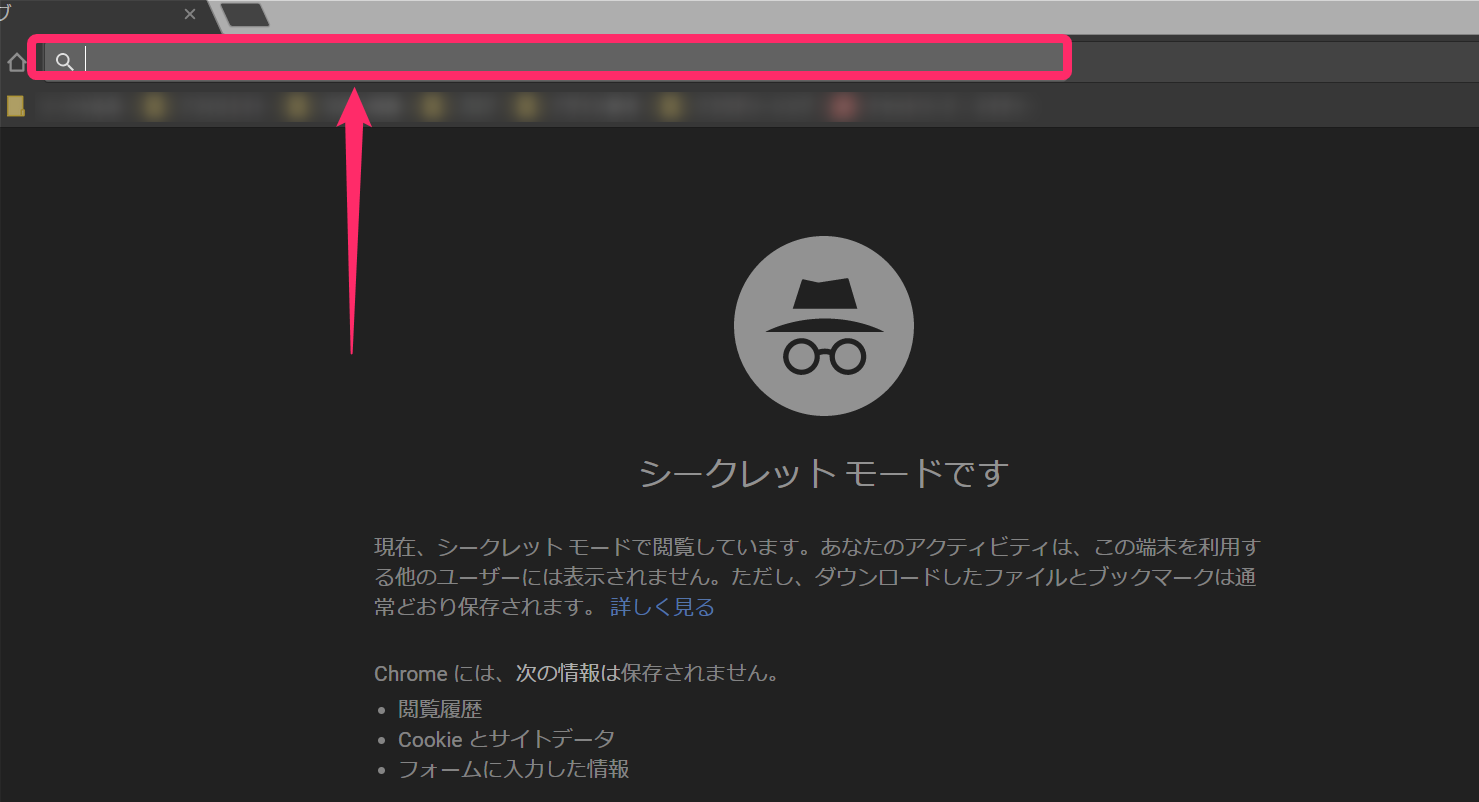
上部にある検索窓で検索していきます。
シークレットモードで検索することで、いつもよりも正しい検索結果を表示することができます。
次はライバルチェックの実践編をご紹介します。



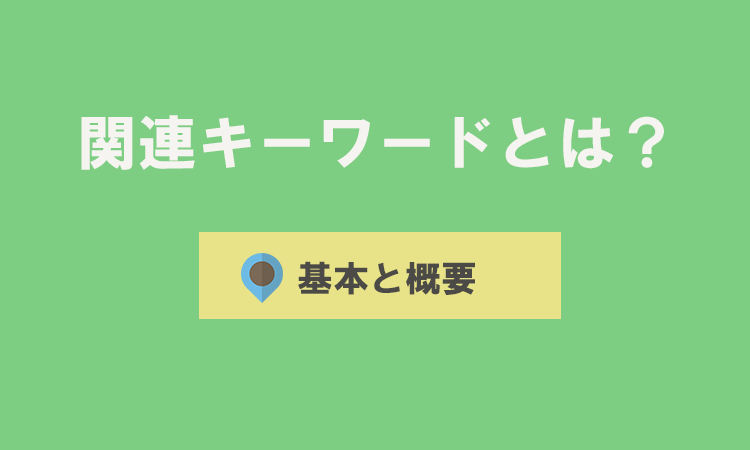




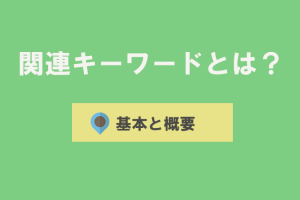



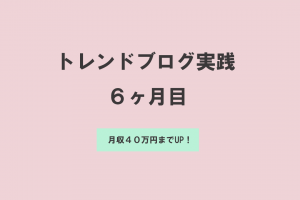








コメントを残す